Heb je ooit geprobeerd om gegevens van een website in een Google Sheet te krijgen, maar liep je vast in ingewikkelde formules, eindeloos knippen en plakken, of—nog erger—urenlang zoeken naar 'hoe maak ik een XPath'? Je bent zeker niet de enige. In een tijd waarin data steeds belangrijker wordt, willen bedrijven webpagina’s omzetten in bruikbare inzichten, maar de meesten van ons hebben geen data-engineer in huis. Ik heb zelf gezien hoe teams worstelen met ongestructureerde webdata, terwijl de rest van het bedrijf al dashboards bouwt in Google Sheets en verwacht dat alles vanzelf werkt. Het goede nieuws? Er is nu eindelijk een manier om die kloof te dichten—en je hoeft er geen programmeur of spreadsheet-wizard voor te zijn.
Laten we samen ontdekken waarom het binnenhalen van websitegegevens in Google Sheets zo’n gamechanger is voor moderne teams, hoe de oude methodes zich verhouden, en—het belangrijkste—hoe Thunderbit het proces net zo makkelijk maakt als je ochtendbakkie zetten. Of je nu in sales, marketing, operations werkt, of gewoon saaie klusjes wilt automatiseren: deze gids laat je zien hoe je in een paar klikken van 'ik wou dat ik die data in Sheets had' naar 'klaar' gaat.
Waarom websitegegevens in Google Sheets halen? Direct inzicht en analyse
Google Sheets is veel meer dan een simpele spreadsheet—het is het Zwitsers zakmes voor bedrijfsanalyses. Meer dan 42 miljoen mensen gebruiken Sheets dagelijks, en ruim de helft van de Amerikaanse kleine bedrijven kiest het boven Excel. Waarom? Het werkt in de cloud, op elk apparaat, en—misschien wel het belangrijkste—maakt samenwerken in realtime supermakkelijk. 87% van de gebruikers maakt wekelijks gebruik van de samenwerkingsfuncties.
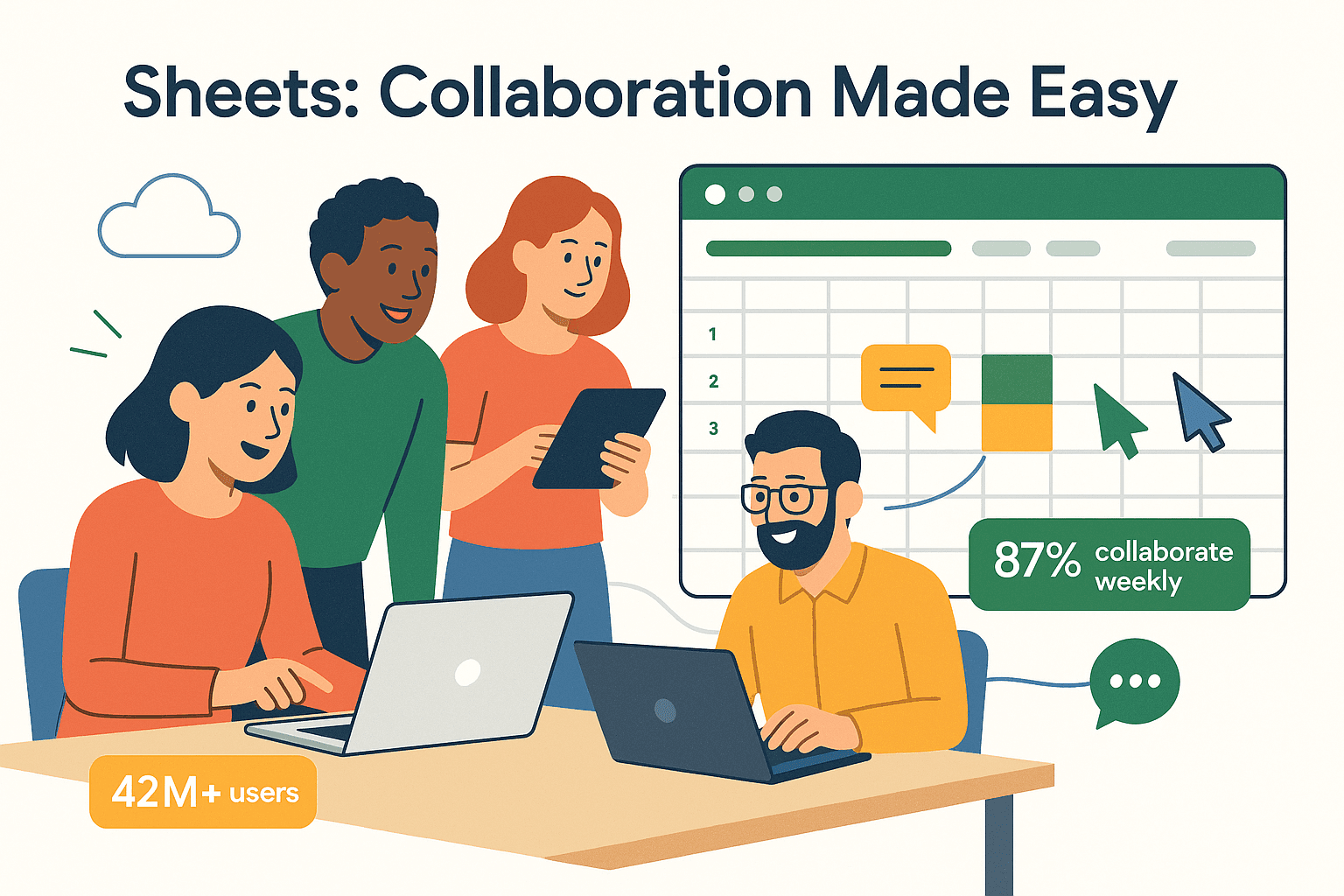 Maar het echte verschil merk je pas als je live websitegegevens in Sheets haalt. Dan kijk je niet meer naar statische rapporten, maar bouw je dynamische dashboards die automatisch bijwerken met de nieuwste prijzen, leads, reviews of trends. Sales kan nieuwe prospects volgen die uit directories zijn gehaald, marketing houdt concurrentieprijzen of reviews bij, en operations ziet direct de voorraadstatus van leveranciers—allemaal in één gedeelde Sheet. Geen gedoe meer met verouderde Excel-bestanden mailen of wachten tot IT een rapport draait.
Maar het echte verschil merk je pas als je live websitegegevens in Sheets haalt. Dan kijk je niet meer naar statische rapporten, maar bouw je dynamische dashboards die automatisch bijwerken met de nieuwste prijzen, leads, reviews of trends. Sales kan nieuwe prospects volgen die uit directories zijn gehaald, marketing houdt concurrentieprijzen of reviews bij, en operations ziet direct de voorraadstatus van leveranciers—allemaal in één gedeelde Sheet. Geen gedoe meer met verouderde Excel-bestanden mailen of wachten tot IT een rapport draait.
Kortom: door websitegegevens in Google Sheets te halen, maak je van het web je eigen business intelligence-platform. Iedereen krijgt toegang tot inzichten, niet alleen de 'data-mensen', en teams kunnen sneller en slimmer samen beslissingen nemen.
Traditionele manieren om websitegegevens in Google Sheets te halen: voor- en nadelen
Voordat er AI-tools als Thunderbit waren, probeerden de meeste mensen het met de ingebouwde importfuncties van Google Sheets. Handig voor simpele klusjes, maar eerlijk is eerlijk—ze zijn niet bepaald gebruiksvriendelijk en lopen vast bij alles wat ook maar een beetje complex is. Hier een kort overzicht:
| Functie | Wat doet het? | Sterke punten | Belangrijkste beperkingen | ||||||||||||
|---|---|---|---|---|---|---|---|---|---|---|---|---|---|---|---|
| IMPORTXML | Haalt content uit XML/HTML via XPath | Kan specifieke elementen uit gestructureerde HTML halen | Vereist kennis van XPath, werkt niet meer als de HTML verandert, kan geen dynamische content (JavaScript) aan, limieten van Google | ||||||||||||
| IMPORTHTML | Haalt een hele of lijst van een webpagina
|
Deze functies zijn prima voor statische pagina’s of openbare datafeeds, maar lopen vast bij moderne websites met JavaScript, logins of paginering. En als je ooit midden in de nacht een XPath-fout hebt moeten oplossen, weet je hoe frustrerend dat is. Bovendien stelt Google , waardoor je formules juist stoppen als je ze het hardst nodig hebt.
Kortom: traditionele methodes zijn oké voor de basis, maar worden al snel een hoofdpijndossier als je meer wilt.
Maak kennis met Thunderbit: de makkelijkste manier om websitegegevens in Google Sheets te halen
Daar is , de AI-webscraper Chrome-extensie die webscraping net zo makkelijk maakt als eten bestellen. Thunderbit is gemaakt voor zakelijke gebruikers—geen code, geen formules, geen 'inspect element'-trucs. Gewoon aanwijzen, klikken en de AI doet de rest.
Wat maakt Thunderbit uniek?
- AI Suggest Fields: Thunderbit scant de pagina en stelt automatisch de beste kolommen voor om te extraheren (zoals 'Productnaam', 'Prijs', 'E-mail', enz.). Je hoeft niet te gokken of met selectors te prutsen.
- Natuurlijke taal prompts: Wil je iets specifieks scrapen? Typ gewoon wat je zoekt in normaal Nederlands (of één van de 30+ ondersteunde talen), en Thunderbit regelt het.
- No-code, geen gedoe: Als je Chrome en Google Sheets kunt gebruiken, kun je met Thunderbit aan de slag. Speciaal ontworpen voor sales, marketing en operations—niet alleen voor developers.
- Kan complexe sites aan: Thunderbit werkt met logins, dynamische content, paginering en zelfs subpagina’s (zoals productdetails of reviews).
- Direct exporteren naar Google Sheets: Met één klik staat je gescrapete data in een nieuwe of bestaande Google Sheet—geen CSV’s downloaden of handmatig uploaden.
Het is alsof je een superslimme stagiair hebt die nooit moe wordt, geen fouten maakt en nooit om opslag vraagt.
Stapsgewijs: zo haal je websitegegevens in Google Sheets met Thunderbit
Benieuwd hoe Thunderbit werkt? Zo ga je in minder dan vijf minuten van 'ik wil die data in Sheets' naar 'klaar':
1. Installeer de Thunderbit Chrome-extensie
Ga naar de en voeg hem toe aan je browser. Maak een gratis account aan (met de gratis versie kun je tot 6 pagina’s scrapen—meer dan genoeg om te testen).
2. Navigeer naar de gewenste website
Open de pagina die je wilt scrapen—of het nu een productoverzicht, bedrijvengids of lead-database is. Moet je inloggen? Geen probleem: log gewoon in zoals normaal; Thunderbit kan data achter logins scrapen via Browser Mode.
3. Start Thunderbit en gebruik AI Suggest Fields
Klik op het Thunderbit-icoon in je browser. Kies 'AI Suggest Fields' en zie hoe Thunderbit de pagina scant en kolommen voorstelt. Op een vacaturepagina krijg je bijvoorbeeld 'Functietitel', 'Bedrijf', 'Locatie' en 'Solliciteer-link'. Je kunt velden hernoemen, toevoegen of verwijderen.
4. Pas aan met natuurlijke taal prompts (optioneel)
Wil je iets specifieks? Typ bijvoorbeeld: 'haal bedrijfsnaam, functietitel en e-mail uit elke vermelding'. Thunderbit’s AI begrijpt je verzoek en stelt de velden automatisch in.
5. Klik op 'Scrape' en laat Thunderbit het werk doen
Thunderbit haalt de data op, regelt paginering of subpagina’s indien nodig, en toont een voorbeeldtabel. Je kunt de resultaten bekijken, velden aanpassen of 'Improve Fields' gebruiken als iets niet klopt.
6. Exporteer direct naar Google Sheets
Klik op 'Export to Google Sheets'. Thunderbit vraagt je (eenmalig) je Google-account te koppelen en stuurt de data direct naar een nieuwe of bestaande Sheet. Elke kolom komt overeen met je veldnamen, elke rij is een record van de website.
Tips bij problemen
- Pagina’s met login: Zorg dat je bent ingelogd en gebruik Browser Mode.
- Dynamische content: Scroll of klik op 'Meer laden' voor het scrapen, of laat Thunderbit dit automatisch doen in Browser Mode.
- Dataformaat: Gebruik Field AI Prompts om data direct te schonen of te formatteren (bijv. 'alleen prijs als getal weergeven').
Meer weten? Bekijk de .
Natuurlijke taal prompts: websitegegevens scrapen voor iedereen
Een van mijn favoriete functies van Thunderbit is de natuurlijke taal prompt. In plaats van te worstelen met technische termen, vertel je de AI gewoon wat je wilt—zoals 'haal alle productnamen en prijzen van deze pagina'. Thunderbit’s AI begrijpt je bedoeling, vindt de juiste data en zet de extractie voor je klaar.
Dit is een uitkomst voor niet-technische gebruikers. Sales kan vragen: 'haal alle bedrijfsnamen en e-mails uit deze directory', en marketing kan om 'alle concurrentieprijzen en beoordelingen' vragen. Geen IT meer nodig of XPath leren—gewoon je doel omschrijven en de AI doet de rest.
Thunderbit ondersteunt meer dan 30 talen, dus je kunt prompts in je eigen taal gebruiken. En als het niet meteen perfect is, kun je je prompt verfijnen of 'Improve Fields' gebruiken voor nog betere resultaten.
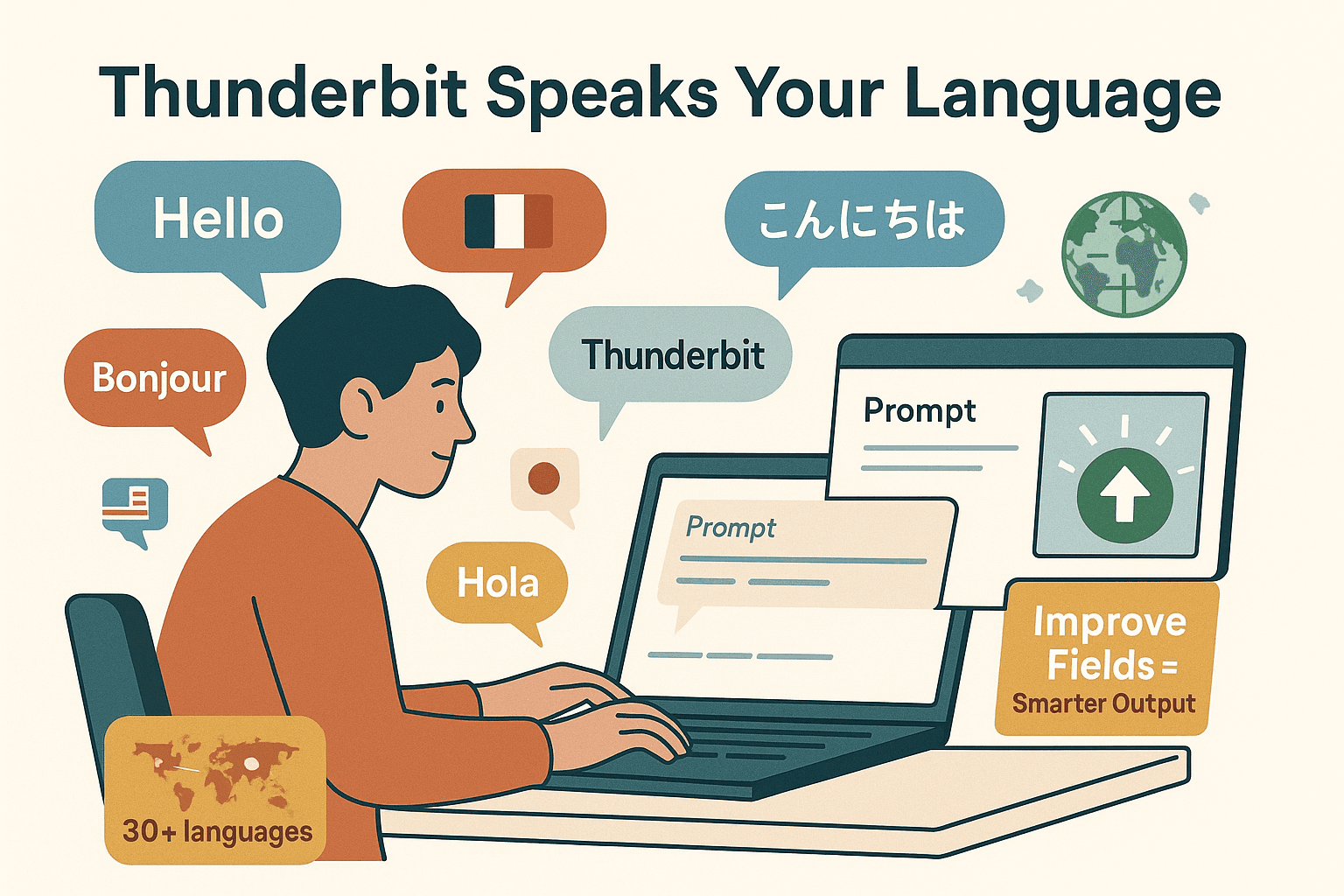
Data automatisch updaten: Geplande scraping van websites naar Google Sheets
Eenmalig scrapen is handig—maar wat als je wilt dat je Google Sheet automatisch elke dag of week bijwerkt? Met Thunderbit’s kun je het instellen en er niet meer naar omkijken.
Zo werkt het:
- Omschrijf het schema in gewone taal: Typ bijvoorbeeld 'elke dag om 8 uur' of 'maandag en donderdag om 18:00'. Thunderbit’s AI zet dit om in een automatisch schema.
- Voeg de te scrapen URL’s toe: Plak één of meerdere webpagina’s die je wilt monitoren.
- Stel je velden in: Gebruik AI Suggest Fields of je eigen prompts om aan te geven welke data je wilt halen.
- Kies Cloud Mode voor snelheid: Thunderbit kan tot 50 pagina’s tegelijk scrapen in de cloud, dus je updates zijn snel klaar.
- Automatisch exporteren naar Google Sheets: Koppel het schema aan je Sheet en Thunderbit werkt deze na elke run bij—zonder handmatig werk.
Ideaal voor dagelijkse prijsmonitoring, wekelijkse leadlijsten of realtime nieuwsfeeds. Je team heeft altijd de nieuwste data, zonder dat iemand eraan hoeft te denken om de Sheet te updaten.
Maak je Google Sheets slimmer: geavanceerde AI Prompts voor datavergaring
Thunderbit draait niet alleen om het binnenhalen van ruwe data—het zorgt ervoor dat je data al slim en bruikbaar is voordat het in je Sheet staat. Dat kan met de Field AI Prompt.
Voor elk veld kun je een AI-instructie toevoegen om:
- Data te schonen en te formatteren: Bijvoorbeeld 'verwijder het €-teken en geef alleen het getal weer'.
- Categorieën en tags toe te voegen: Bijvoorbeeld 'label bedrijf als Enterprise of MKB op basis van aantal medewerkers'.
- Verrijken met nieuwe inzichten: Bijvoorbeeld 'vat productomschrijving samen in één zin' of 'vertaal naar het Engels'.
- Voorwaardelijke logica toe te passen: Bijvoorbeeld 'als beoordeling 4 sterren of hoger is, geef “Hoog” weer; anders “Laag”'.
Zo wordt je Google Sheet geen rommelige datadump, maar een geordende dataset die direct klaar is voor analyse. Scrape je bijvoorbeeld een softwaregids, dan kun je bedrijven automatisch taggen op branche, grootte of zelfs sentiment—tijdens het scrapen.
Het resultaat? Minder tijd kwijt aan opschonen, meer tijd om te analyseren en actie te ondernemen.
Thunderbit versus traditionele methodes: wat is de beste manier om websitegegevens in Google Sheets te halen?
Even op een rij:
| Criteria | Traditionele methodes (IMPORTXML, scripts) | Thunderbit (AI-webscraper) |
|---|---|---|
| Gebruiksgemak | Vereist technische kennis, formules of code | Aanwijzen en klikken, natuurlijke taal, geen code |
| Snelheid van opzetten | Uren tot dagen (debuggen, instellen) | Minuten (AI Suggest Fields) |
| Kan omgaan met logins/dynamische content | Nee | Ja (Browser/Cloud Mode) |
| Paginering/subpagina’s | Handmatig, vaak onmogelijk | Automatisch ingebouwd |
| Data schonen/verrijken | Achteraf in Sheets of scripts | AI Prompts tijdens het scrapen |
| Onderhoud | Werkt niet meer bij sitewijzigingen, vereist updates | AI past zich aan, makkelijk te verversen |
| Exporteren naar Sheets | Handmatig importeren, API of kopiëren/plakken | Eén klik, directe API |
| Kosten | Gratis (maar tijdrovend), of ontwikkelkosten | Gratis versie, betaalde plannen vanaf $15/maand |
Wanneer kies je wat? Heb je alleen een enkele statische tabel nodig, dan is IMPORTHTML voldoende. Maar voor alles wat dynamisch, meervoudig of regelmatig geüpdatet moet worden, is Thunderbit de logische keuze—zeker voor niet-technische teams.
Conclusie & belangrijkste inzichten: websitegegevens verzamelen voor slimmere beslissingen
Websitegegevens in Google Sheets halen was vroeger een klus voor de echte techneuten (of de heel geduldigen). Maar met tools als Thunderbit kan iedereen webpagina’s omzetten in gedeelde, analyseklare Sheets in minuten—niet uren of dagen.
Wat ik heb geleerd:
- Google Sheets is hét platform voor bedrijfsdata—en webdata erin halen zorgt voor directe visualisatie, samenwerking en slimmere beslissingen.
- Traditionele methodes zijn beperkt—prima voor statische pagina’s, maar niet voor dynamische of complexe sites.
- Thunderbit maakt webscraping voor iedereen toegankelijk—met AI-veldvoorstellen, natuurlijke taal prompts, geplande scraping en directe export naar Sheets.
- Geavanceerde AI Prompts zorgen dat je data direct schoon, geordend en bruikbaar is—geen eindeloos opschonen of handmatig taggen meer.
- Automatische, geplande scraping houdt je Sheets altijd up-to-date—zodat je team altijd met de nieuwste info werkt.
Klaar om afscheid te nemen van eindeloos kopiëren en plakken en realtime webdata in je Google Sheets te krijgen? en probeer het zelf. Je zult versteld staan hoeveel tijd (en frustratie) je bespaart—en hoe veel slimmer je beslissingen worden.
Meer tips over webscraping, data-automatisering en productiviteit? Bekijk de voor diepgaande artikelen, tutorials en praktijkvoorbeelden.
Veelgestelde vragen
1. Kan ik met Thunderbit data van elke website in Google Sheets zetten?
Ja—Thunderbit werkt op vrijwel elke website, ook met logins, dynamische content of paginering. Voor lastige sites gebruik je Browser Mode; voor openbare sites is Cloud Mode sneller.
2. Moet ik kunnen programmeren of formules kennen om Thunderbit te gebruiken?
Nee! Thunderbit is gemaakt voor niet-technische gebruikers. Gebruik gewoon AI Suggest Fields of typ wat je wilt in gewone taal.
3. Hoe regelt Thunderbit data-updates of geplande scraping?
Met de Geplande scraper kun je automatische scrapes instellen (dagelijks, wekelijks, enz.) en wordt de data direct naar Google Sheets geëxporteerd—geen handmatig werk nodig.
4. Wat als ik data wil schonen, taggen of verrijken tijdens het scrapen?
Gebruik Field AI Prompts om Thunderbit’s AI te laten formatteren, categoriseren of zelfs vertalen tijdens het scrapen. Je Sheet is direct klaar voor analyse.
5. Wat kost Thunderbit, en is er een gratis versie?
Thunderbit heeft een gratis versie (tot 6 pagina’s scrapen), met betaalde plannen vanaf $15/maand voor meer volume. Alle exportopties—ook naar Google Sheets—zijn gratis te gebruiken.
Wil je je Google Sheets slimmer maken? en ontdek hoe moeiteloos webdata verzamelen kan zijn.